Jak wstawić znacznik wyboru w programie Word 2013
Microsoft Word 2013 ma dość dużą bibliotekę symboli, które można wstawić do dokumentu, a znacznik wyboru jest jednym z dostępnych symboli. Jest to część czcionki Wingdings i zachowuje się podobnie do każdej innej litery lub cyfry, które możesz zawrzeć w dokumencie.
Nasz samouczek pokaże, jak wstawić znacznik wyboru do dokumentu programu Word, a także jak zmienić jego wygląd lub skopiować i wkleić znacznik wyboru w innym miejscu w dokumencie.
Jak dodać znacznik wyboru do dokumentu w programie Word 2013
Kroki w tym artykule pokażą, jak zlokalizować i wstawić symbol znacznika wyboru do dokumentu. Znacznik wyboru jest symbolem, który jest domyślnie dołączony do programu Word 2013, więc każdy komputer, na którym jest zainstalowana kopia programu Microsoft Word 2013, powinien móc wykonać te kroki, aby umieścić znacznik wyboru w dokumencie.
Krok 1: Otwórz dokument w programie Word 2013.
Krok 2: Kliknij dokument w punkcie, w którym chcesz wstawić znacznik wyboru.

Krok 3: Kliknij kartę Wstaw u góry okna.
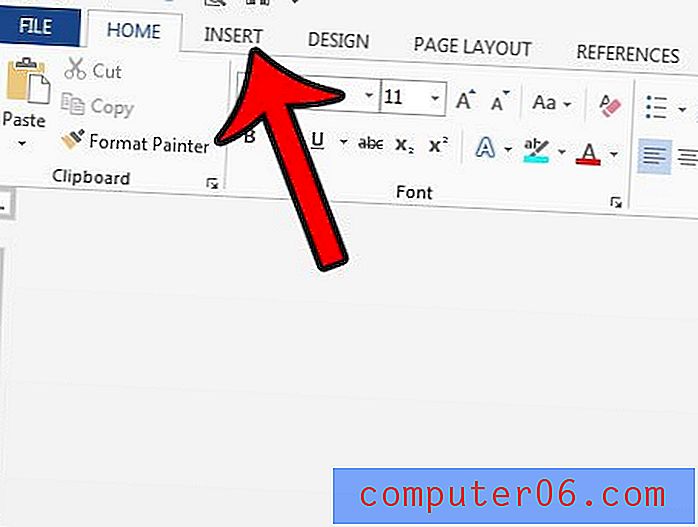
Krok 4: Kliknij przycisk Symbole na prawym końcu wstążki, a następnie kliknij opcję Więcej symboli .
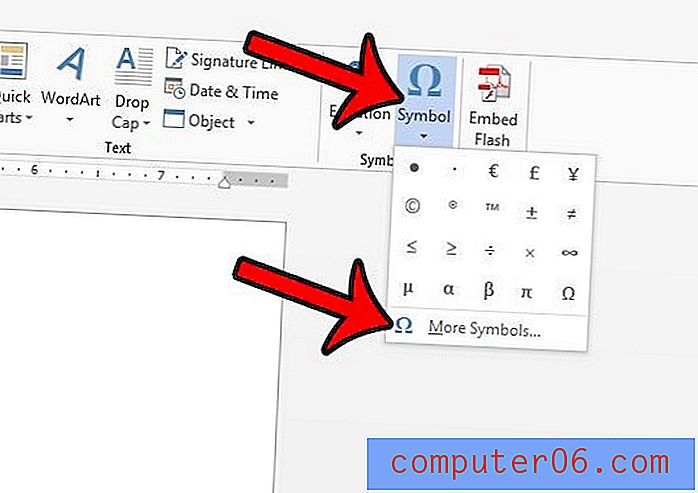
Krok 5: Kliknij menu rozwijane Czcionka, a następnie przewiń w dół listy i wybierz opcję Wingdings .
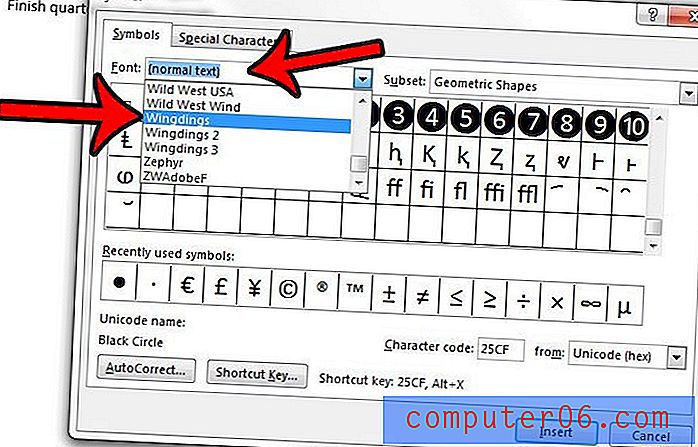
Krok 6: Przewiń do końca siatki symboli, a następnie kliknij symbol znacznika wyboru. Zauważ, że wewnątrz pola znajduje się również symbol znacznika wyboru, jeśli wolisz go użyć. Następnie możesz kliknąć przycisk Wstaw, aby dodać symbol do dokumentu.
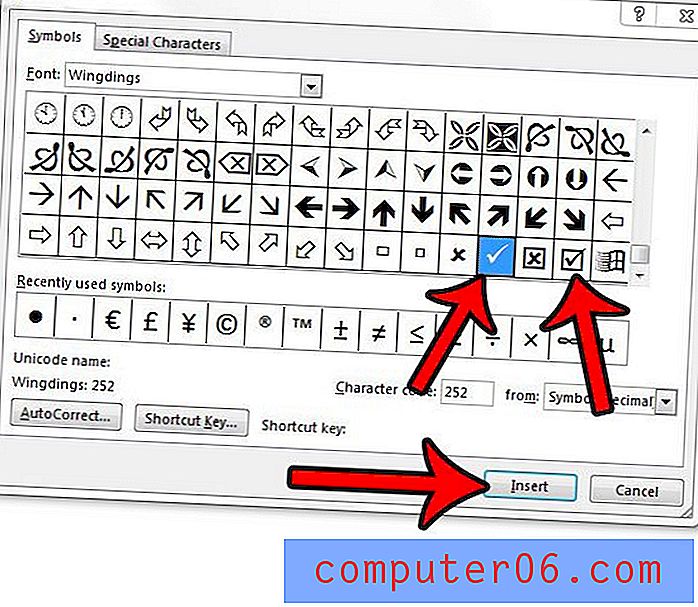
Po zakończeniu dodawania znaczników wyboru do dokumentu możesz kliknąć przycisk Zamknij w oknie Symbol . Pamiętaj, że możesz zaznaczyć znacznik wyboru w dokumencie oraz skopiować i wkleić go w taki sam sposób, jak w przypadku kopiowania lub wklejania dowolnego innego tekstu.
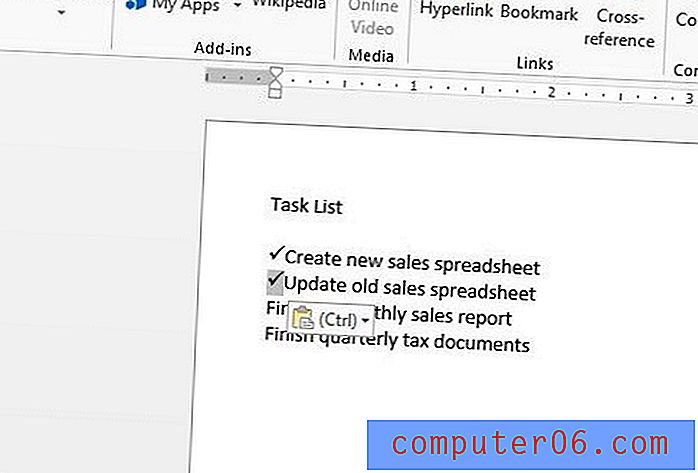
Dodatkowe wskazówki
- Jeśli zaznaczysz znacznik wyboru w dokumencie, możesz go zmniejszyć lub powiększyć, dostosowując rozmiar czcionki. Możesz także dostosować kolor.
- Zamiast używać poleceń kopiowania i wklejania w menu prawym przyciskiem myszy lub na wstążce, możesz również skopiować zaznaczenie, naciskając Ctrl + C na klawiaturze, i wklej, naciskając Ctrl + V na klawiaturze.
- Możesz użyć tej samej metody, jeśli chcesz wstawić znacznik wyboru również do arkusza kalkulacyjnego Excel.
Dowiedz się, jak usunąć formatowanie z dokumentu Word, jeśli skopiowałeś i wkleiłeś informacje do dokumentu, a ręczna zmiana każdej opcji formatowania wydaje się niepraktyczna.



